WinRM(Windows Remote Management)とは、Microsoftが提供するWindows環境向けのリモート管理プロトコルです。Windowsベースのデバイスやサーバーをリモートで管理、監視、操作するために使用されます。WinRMは、SOAP(Simple Object Access Protocol)ベースの通信を用いて、リモートでのコマンド実行やスクリプトの実行、システムの状態監視を可能にします。Windows環境の管理者にとって、効率的かつ安全にシステムを管理できる重要なツールです。
WinRMの特徴
リモートでのシステム管理
WinRMの主な機能は、リモートからWindowsマシンの操作を行える点です。これにより、物理的に離れた場所にあるデバイスやサーバーに対して、直接アクセスせずにメンテナンスや設定変更を行うことが可能です。管理者は、ネットワーク内のサーバーやPCを一括して操作し、トラブルシューティングやパッチの適用を効率的に行えます。
PowerShellとの連携
WinRMは、PowerShellとの密接な連携が可能で、特にPowerShell Remoting(リモート操作)機能を活用する際に重要な役割を果たします。PowerShellコマンドやスクリプトをリモートで実行できるため、複数のシステムに対して一括操作が可能です。これにより、サーバーの管理業務や、ネットワーク全体のメンテナンスが効率化されます。
セキュアな通信
WinRMは、HTTPやHTTPSを使った通信プロトコルで動作し、データ通信を暗号化することで、セキュリティを確保しています。特に、HTTPSを使うことで通信内容を暗号化し、リモート管理時のデータ漏洩を防ぎます。また、Kerberos認証や証明書ベースの認証をサポートしており、強力な認証メカニズムを提供します。
WinRMのメリット
中央管理による効率化
WinRMを使用することで、ネットワーク内の複数のデバイスを一元的に管理でき、作業の効率化が図れます。例えば、ネットワーク内の全てのサーバーに一度にアップデートを適用したり、特定のエラーログを一括で取得することが可能です。これにより、特定のサーバーに物理的にアクセスする手間が省け、管理者の負担が大幅に軽減されます。
スクリプトによる自動化
PowerShellとの連携により、WinRMはさまざまなタスクを自動化することができます。定期的なバックアップの実行、システム情報の収集、サーバーの再起動など、日常的な管理業務をスクリプト化して自動実行することで、ヒューマンエラーの削減と業務の効率化が可能です。
複数の認証方式に対応
WinRMは、KerberosやNTLM、証明書ベースの認証など、複数の認証方式に対応しています。これにより、組織のセキュリティ要件に応じた柔軟な設定が可能です。特に、Active Directory環境においては、Kerberos認証を利用した安全な認証が行われ、管理対象サーバーやクライアントのセキュリティを高めることができます。
WinRMのセキュリティ対策
HTTPSの活用による通信の暗号化
WinRMは、デフォルトではHTTPを使いますが、セキュリティの観点からはHTTPSを使用することが推奨されます。HTTPSでは、SSL/TLSによって通信内容が暗号化されるため、リモート管理中に通信データが第三者に傍受されるリスクが大幅に減少します。また、証明書を利用した認証を設定することで、さらに強固なセキュリティを実現できます。
最小限の権限での操作
WinRMを利用する際は、必要な管理権限を最小限に設定することが重要です。無制限の管理者権限を持たせると、リモートでの不正アクセスによる被害が大きくなる可能性があります。そのため、管理者権限の範囲を限定し、特定のタスクだけにアクセスできるようにすることが推奨されます。
Firewall設定の確認
WinRMを使用する際には、Firewallの設定が正しく行われているか確認する必要があります。WinRMのデフォルトポートは、HTTPでは5985、HTTPSでは5986です。これらのポートを適切に制限することで、不要な外部アクセスを防ぎ、セキュリティを強化できます。
WinRMの使い方
WinRMを有効にするためには、まず管理対象のマシンでサービスを有効化し、必要な設定を行う必要があります。以下は基本的な手順です。
- WinRMサービスの有効化 管理対象のマシンで、以下のPowerShellコマンドを実行します。
Enable-PSRemoting -Force
これでWinRMが有効化され、リモート管理の準備が整います。
- Firewallの設定 WinRM用のポートを開放するため、以下のコマンドでFirewallの設定を行います。
Set-NetFirewallRule -Name "WINRM-HTTP-In-TCP" -RemoteAddress Any
- リモート接続の実行 他のマシンからリモート接続を行う際は、次のようにPowerShellで接続します。
Enter-PSSession -ComputerName <対象マシン名>
-
WinRMのまとめ
WinRMは、Windows環境におけるリモート管理のための強力なツールです。PowerShellとの統合による高度な自動化や、セキュリティを意識した通信の暗号化、複数の認証方式への対応など、システム管理者にとって欠かせない機能を提供します。特に、ネットワーク内のサーバーやクライアントを効率的に管理する際に非常に有効で、セキュリティ対策と利便性を両立できる点が魅力です。

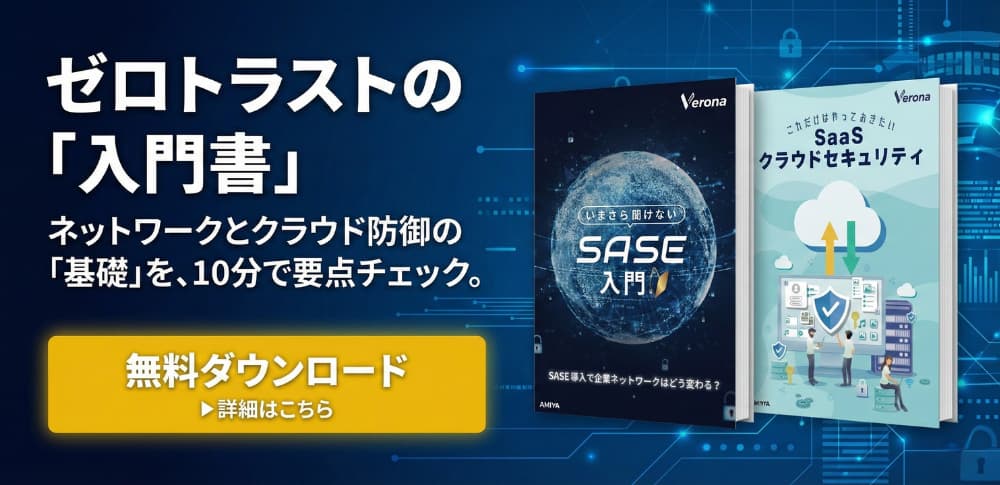


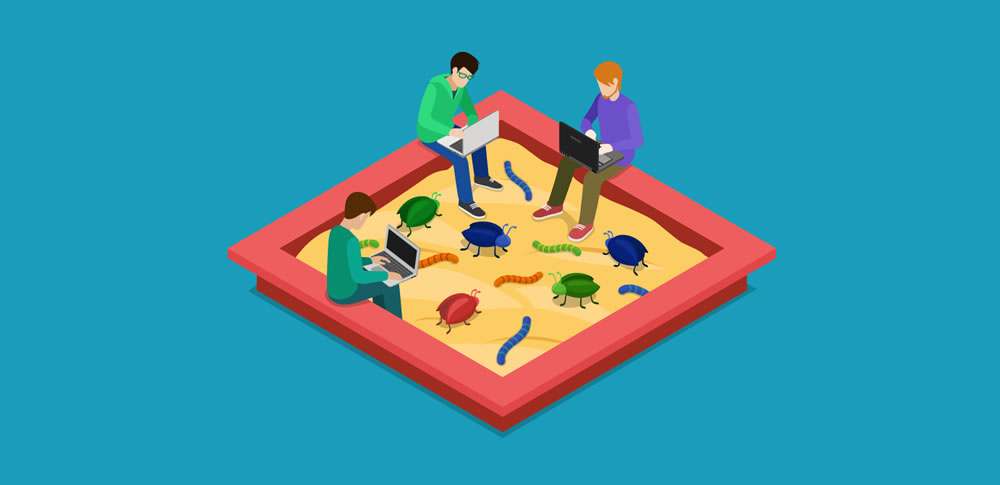



























![中小企業の情報瀬キィリティ相談窓口[30分無料]](/wp-content/uploads/2023/07/bnr_footer04.png)


